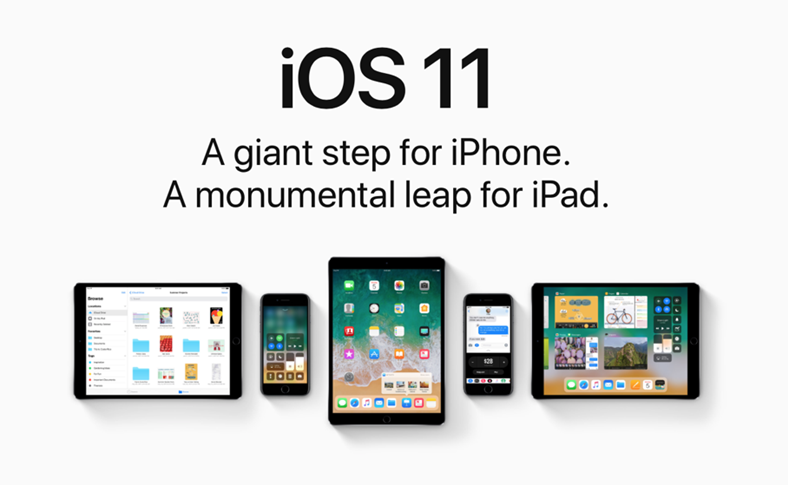iOS 11 is uitgebracht vanavond bereidt het bedrijf Apple de distributie voor van de nieuwe versie van het besturingssysteem op alle compatibele iPhones en iPads. In de komende uren zal iOS 11 beschikbaar zijn voor installatie op onze telefoons en tablets, en via dit artikel kun je ontdekken hoe je deze update voor het besturingssysteem kunt installeren, aangezien dit de afgelopen jaren de belangrijkste is voor Apple's mobiele lijn producten.
iOS 11 kan heel eenvoudig worden geïnstalleerd, maar voordat je daar aankomt, moet je dit controleren welke iPhones en iPads compatibel zijn met iOS 11 en je moet weten hoe maak je klaar om iOS 11 te installeren. Dat gezegd hebbende, hier leest u hoe u iOS 11 op elke compatibele iPhone of iPad kunt installeren.
Software-update – Software-update rechtstreeks vanaf iPhone of iPad
iOS 11 kan het eenvoudigst worden geïnstalleerd via het Software Update-systeem, rechtstreeks vanaf elke iPhone, iPad of iPod Touch die compatibel is met de update. Deze methode verwijdert niets van onze telefoons en tablets, waarbij iOS 11 de instellingen behoudt die we in iOS 10 hebben, dus we hebben het alleen over de implementatie van nieuws zonder absoluut iets te verliezen van wat we al beschikbaar hebben in iDevices.
iOS 11 kan eenvoudig worden geïnstalleerd via het Software Update-systeem, Software Update alleen als je minimaal 50% van de batterij beschikbaar hebt, of een stroombron in de buurt, plus een actieve Wi-Fi-verbinding. Als je aan deze twee voorwaarden voldoet en minimaal 2-3 GB ruimte beschikbaar hebt op je iPhone of iPad om te updaten naar iOS 11, dan kun je gewoon de onderstaande stappen volgen zodra de update beschikbaar is.
- opent u de toepassing Instellingen, configuraties op uw iPhone of iPad.
- Ga naar binnen Instellingen > Algemeen > Software-update, Configuraties > Algemeen > Software-update.
- Selecteer de optie om iOS 11 naar uw telefoons te downloaden.
- Accepteer alle waarschuwingen die door het Apple-bedrijf worden weergegeven en wacht tot het downloaden begint.
- Nadat het downloaden is voltooid, drukt u op de knop Installeren en wacht u totdat de procedure is voltooid.
iOS 11 wordt binnen een paar minuten, maximaal 15 minuten, op de iPhone en iPad geïnstalleerd, gedurende welke de iDevices opnieuw opstarten om alle door Apple voorbereide wijzigingen door te voeren, aan het einde daarvan is het nodig om de initiële iOS-installatie te doorlopen procedure.
iTunes – updaten vanaf computer
iOS 11 installeer je net zo eenvoudig via iTunes, het programma dat de mogelijkheid biedt om elk type iPhone, iPad of iPod Touch te beheren. Om deze procedure te kunnen doorlopen, moet het programma al op uw computers zijn geïnstalleerd. Deze is complexer omdat hiervoor een groter installatiebestand moet worden gedownload en afhankelijk van uw computer kan dit langer duren.
iOS 11 kan via iTunes worden geïnstalleerd door de onderstaande stappen te volgen:
- Sluit uw iPhone, iPad of iPod Touch aan op de computer met behulp van de oplaadkabel.
- Open het iTunes-programma en wacht tot het iDevice wordt herkend.
- Selecteer uw iDevice door op het pictogram bovenaan in iTunes te klikken.
- Zorg er nu voor dat iOS 11 de nieuwste beschikbare versie is door op de knop Controleren op updates te drukken.
- Als er een waarschuwing verschijnt die u vertelt dat u iOS 11 kunt installeren, drukt u op de knop Bijwerken en wacht u tot de installatie heeft plaatsgevonden.
iOS 11 wordt op uw iDevice geïnstalleerd, terwijl iTunes u laat zien hoe ver de hele procedure is gegaan, de telefoon of tablet wordt tijdens dit proces indien nodig opnieuw opgestart en aan het einde moet u de procedure voor de initiële instelling doorlopen.